
Haben Sie Angst vor der MAC-Befehlszeile? Wenn Sie ein paar einfache Befehle lernen, können Sie Ihr Vertrauen aufbauen und diese Angst werfen. Sie können sogar herausfinden, dass Sie gerne in einer Befehlszeilenumgebung arbeiten!
Verwenden Sie das Terminal, um Befehle auszuführen [fünfzehn]
Ihr Mac kommt mit Eine App namens Terminal unter Anwendungen & GT; Dienstprogramme. So führen Sie mit der Befehlszeile Befehle auf Ihrem Mac aus. Starten Sie das Terminal, indem Sie ihn im Ordner Utilities finden oder indem Sie mit dem Spotlight suchen und sich mit der Schnittstelle vertraut machen.
Viele der Verknüpfungen, die Sie in anderen Apps verwenden, werden hier funktionieren. Sie können mehrere Registerkarten mit Befehl + t oder ein neues Terminalfenster mit Befehl + n öffnen. Schneiden, kopieren, kopieren und einfügen Sie alle Arbeiten wie erwartet, und Sie können jede Datei oder einen Ordner in das Terminalfenster ziehen, um sofort in dieses Verzeichnis zu überspringen.
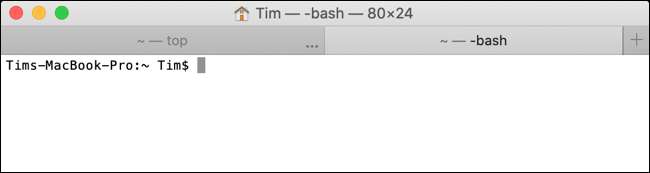
Wir decken hier einige der grundlegendsten Mac-Terminal-Befehle ab. Diese werden Ihnen bekannt, wenn Sie jemals sind verwendet die Linux-Befehlszeile , auch.
Wenn wir fertig sind, möchten Sie vielleicht lernen So sperren Sie Ihren Mac vom Terminal oder sogar wie Schließen Sie es mit einem einfachen Befehl herunter .
Verwenden Sie Flags, um Befehle zu ändern [fünfzehn]
Die meisten Befehle können mit einer Flagge in Form eines Bindestrichs und eines Buchstabens angehängt werden, um auf verschiedene Funktionen zuzugreifen. Zum Beispiel das
-R
Flag wendet einen Befehl rekursiv an, sodass er auf ein Verzeichnis, alle Dateien und Ordner in diesem bestimmten Verzeichnis, allen Dateien und Ordnern in diesen Ordnern usw. gilt, und so weiter.
Die Flagge erscheint immer nach dem Befehl. Zum Beispiel:
rm -i & lt; location & gt;
. In diesem Beispiel,
Rm
ist der Löschbefehl, das
-ich
Flag weist den Prozess an, um die Benutzerbestätigung zu bitten, und
& lt; location & gt;
würde durch den Speicherort des Datei- oder Ordners auf dem Laufwerk ersetzt werden. Flaggen sind Groß- und Kleinschreibung.
Ändere die Richtung:
CD
[fünfzehn]
Beispielnutzung:
CD / Ordner /
Verwenden Sie das
CD
Befehl, um Verzeichnisse zu ändern. Zum Beispiel:
CD / Volumes / Elemente /
um auf ein externes Laufwerk namens "Elemente" zugreifen.

Sie können Verknüpfungen verwenden, um schnell zu bestimmten Verzeichnissen zu überspringen. Zum Beispiel laufen
CD ~.
Bringt Sie zum Home-Verzeichnis für den aktuellen Benutzer. Sie können auch verwenden
CD/
Um an die Wurzel des Laufwerks zu gelangen,
CD..
um ein Verzeichnis zu verschieben, oder
CD../..
zwei Verzeichnisse verschieben.
List-Dateien & amp; Ordner:
ls.
[fünfzehn]
Beispielnutzung:
ls / Ordner /
Auch nützlich beim Navigieren Ihres Laufwerks,
ls.
Kann verwendet werden, um den Inhalt des aktuellen Verzeichnisses aufzulisten, indem Sie einfach den Befehl ausführen. Anhängen Sie es mit einem Ort auf dem Laufwerk, um dieses Verzeichnis speziell auszurichten.
Sie können den LS-Befehl Fahnen hinzufügen, um verschiedene Ergebnisse zu erhalten. Zum Beispiel verwenden
-C
So erhalten Sie eine mehrspalte Ausgabe,
-S
nach Größe sortieren,
-lt.
Sortieren nach Datum modifiziert,
-la.
für detaillierte Inhalte einschließlich versteckter Dateien oder
-lh.
So erstellen Sie eine Liste mit lesbaren Dateigrößen.
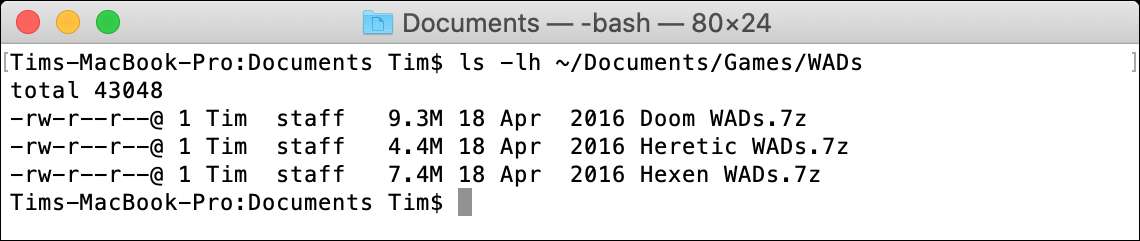
Denken Sie daran, Sie können auch die gleichen Speicherort-Verknüpfungen verwenden, die Sie mit dem CD-Befehl verwenden würden (z. B.
ls ~.
) um schnell herumspringen.
Kopieren:
CP
[fünfzehn]
Beispielnutzung:
CP File.txt / Ziel /
Verwenden
CP
Fügen Sie zum Initiieren des Copy-Befehls ein Flag hinzu, in dem dies erforderlich ist, und geben Sie dann die Zieldatei oder den Ordner ein, gefolgt von einem Speicherplatz, und fügen Sie dann den Zielordner hinzu.

Wenn Sie eine einzelne Datei kopieren, können Sie das verwenden
CP
Befehl ohne Flag wie das oben gezeigte Beispiel. Wenn Sie ein Verzeichnis kopieren möchten, müssen Sie die verwenden
-R
Flag, um anzuzeigen, dass alle Dateien und Ordner im Verzeichnis aufgenommen werden sollen. Zum Beispiel:
CP -R / Ordner / / Ziel /
.
Sie können sogar mehrere Dateien in einen einzelnen Kopierbefehl einschließen. Zum Beispiel:
CP File1.txt file2.txt file3.txt / Ziel /
.
Bewegen und umbenennen:
MV.
[fünfzehn]
Beispielnutzung:
MV File.txt / Ziel /
Bewegen wirkt fast identisch, um wie oben gezeigt zu kopieren, mit der Ausnahme, dass keine rekursive Flagge beim Verschieben von Verzeichnissen hinzugefügt werden müssen. Sie können ein hinzufügen
-ich
Flag auf den Befehl, der Bestätigung erforderlich ist, bevor der MV-Befehl standardmäßig alle Dateien im Ziel überschrieben wird.

Sie können benutzen
MV.
Um auch Dateien umzubenennen, indem Sie eine Datei in dasselbe Verzeichnis "bewegen". Zum Beispiel:
MV OldFileName.txt newfilename.txt.
.
Machen Sie ein neues Verzeichnis:
mkdir.
[fünfzehn]
Beispielnutzung:
MKDIR & LT; Name & GT;
Wenn Sie ein neues Verzeichnis erstellen möchten, verwenden Sie die
mkdir.
Befehl, gefolgt von dem Namen des Verzeichnisses, das Sie erstellen möchten. Sie können mehrere Verzeichnisse erstellen, indem Sie die Namen mit Leerzeichen trennen. Zum Beispiel:
MKDIR-Ordner1 Ordner2 Ordner3
.

Wenn Sie einen Ordner mit einem Leerzeichen im Namen erstellen möchten, stellen Sie sicher, dass Sie den Ordnernamen in Anführungszeichen setzen. Zum Beispiel,
Mkdir "Mein Ordner"
.
Dateien löschen & amp; Ordner:
Rm
[fünfzehn]
Beispielnutzung:
rm & lt; file & gt;
Die
Rm
Befehl löscht Dateien oder Ordner sofort, ohne Sie zuerst um Bestätigung zu stellen. Sie können das hinzufügen
-ich
Flag, um die Benutzerbestätigung zu erfordern, wann immer dies verwendet wird, was dazu beitragen sollte, Missstände zu verhindern.

Sie können mehrere Dateien gleichzeitig löschen, indem Sie mehr Dateinamen an das Ende des Befehls anhängen. Zum Beispiel:
RM File1.txt file2.txt file3.txt
.
Diskettenverbrauch & amp; Freiraum:
Duf
&Ampere;
df.
[fünfzehn]
Beispielnutzung:
du / destination /
Verwenden Sie das
Duf
Befehl zum Berechnen der Festplattennutzung an dem danach angegebenen Ort. Für eine weitaus nützliche Auslesezeit
du -h / Ziel /
Stattdessen, um eine human-lesbare Summe der Festplattennutzung für einen bestimmten Ort bereitzustellen.

In ähnlicher Weise können Sie verwenden
DF -H.
So berechnen Sie den Speicherplatz oder verwenden Sie die
-H
Flag, um den gesamten Speicherplatz in "metrischen" Speichereinheiten (z. B. 1000 MB pro GB im Gegensatz zu 1024 MB pro GB) anzuzeigen.
Finden Sie eine Datei:
finden
[fünfzehn]
Beispielnutzung:
Finden / Standort / -Name & lt; Datei & gt;
Dieser Befehl kann Ihnen dabei helfen, Dateien auf Ihrer Festplatte zu lokalisieren. Folge dem
finden
Befehl mit dem Speicherort des Verzeichnisses, in dem Sie suchen möchten,
-Name
Flagge und dann den Namen der Datei, die Sie finden möchten.

Sie können immer einen Platzhalter verwenden
*
um teilweise Dateinamen zu suchen. Zum Beispiel,
Finden / Standort / -Name '* .png'
würde alle Dateien mit der .png-Erweiterung an dem angegebenen Ort finden.
Öffne einen Ordner:
offen
[fünfzehn]
Beispielnutzung:
Open & lt; Datei & gt;
Du kannst den ... benutzen
offen
Befehl zum Öffnen von Dateien oder Verzeichnissen, indem Sie einfach den Pfad oder den Pfad mit dem Dateinamen angeben. Öffnen Sie mehrere Verzeichnisse oder Dateien, indem Sie sie am Ende des Befehls anketten. Zum Beispiel,
Öffnen Sie file1.txt file2.txt file3.txt
.

Sie können Dateien auch in bestimmten Anwendungen mithilfe der -A -A-Flagge öffnen, gefolgt von dem Namen der Anwendung (oder der Pfad zur .app-Datei, wenn Sie es wissen). Zum Beispiel:
Open -a Preview File.pdf
.
Eine Datei bearbeiten:
nano.
[fünfzehn]
Beispielnutzung:
nano & lt; file & gt;
nano.
ist ein grundlegender Open-Source-Text-Editor, der mit MacOS zum Bearbeiten von Dateien innerhalb des Terminals enthalten ist. Sie können textbasierte Dateien bearbeiten, einschließlich Systemdateien, mit der
nano.
Befehl, gefolgt vom Dateinamen.

Sobald Sie sich in Nano befinden, achten Sie auf die Befehle am unteren Rand des Bildschirms, was den Steuerungsschlüssel beinhalten. Um eine Datei zu speichern, drücken Sie die Steuerung + O (bekannt als "Ausschreibung") oder beenden Sie, ohne das Speichern mit der Steuerung + X zu speichern.
Als Super-Benutzer laufen:
sudo.
[fünfzehn]
Beispielnutzung:
sudo & lt; command & gt;
Die
sudo.
Präfix wird verwendet, um einen Befehl als "Superbenutzer" auszuführen, auch als root oder admin bekannt ist. Sobald Sie einen Befehl eingegeben haben von
sudo.
, müssen Sie Ihr Administratorkennwort eingeben, um es auszuführen.

Einige Befehle erfordern Root-Zugriff, um zu arbeiten. Wenn Sie beispielsweise eine Systemdatei bearbeiten möchten, müssen Sie möglicherweise verwenden
sudo nano & lt; file & gt;
Um Ihre Änderungen zu speichern.
Zeigen Sie das Arbeitsverzeichnis anzeigen:
pwd.
[fünfzehn]
Beispielnutzung:
pwd.
So zeigen Sie das aktuelle Verzeichnis an, das Sie in (oder "Arbeitsverzeichnis drucken") anzeigen, können Sie die verwenden
pwd.
Befehl. Dies ist besonders nützlich, um einen Pfad zu drucken, den Sie später kopieren und einfügen können.

Ausführen von laufenden Prozessen anzeigen:
oben
[fünfzehn]
Beispielnutzung:
oben
Um eine Liste der aktuell laufenden Prozesse anzuzeigen und wie viel CPU und Speicher aktuell verwenden, werden sie ausführen, ausführen
oben
. Standardmäßig zeigt der Prozess alle Prozesse per CPU-Nutzung mit der Prozess-ID oder an
Pid
neben jedem Eintrag angezeigt.
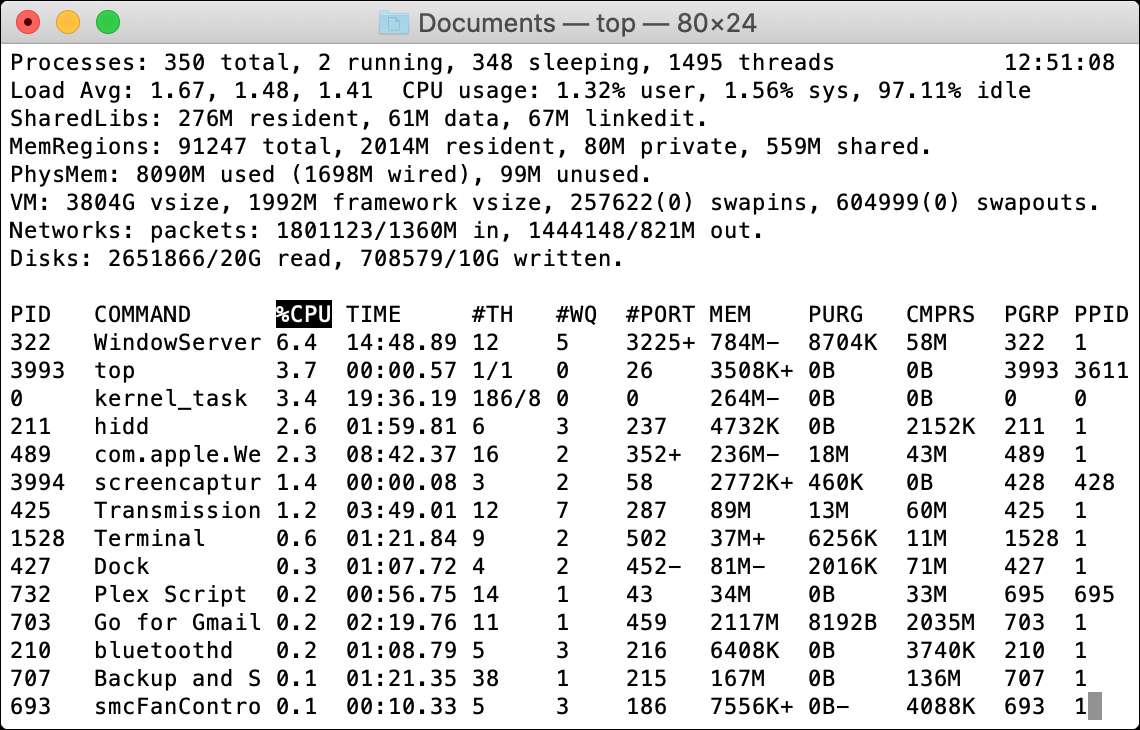
Sie können auf "Q" klicken, um zur Befehlszeile zurückzukehren, wenn Sie fertig sind.
Beenden Sie einen Prozess:
töten
[fünfzehn]
Beispielnutzung:
Kill & lt; PID & GT;
Um einen Prozess zu töten, müssen Sie zunächst den Top-Befehl ausführen, um seine Prozess-ID (oder
Pid
). Sie können dann die verwenden
töten
Befehl, gefolgt von der neben dem Prozess angezeigten Nummer. Zum Beispiel:
Töte 1569.
.

Erfahren Sie mehr über einen Befehl:
Mann
[fünfzehn]
Beispielnutzung:
Man & lt; command & gt;
Jeder Befehl in dieser Liste hat ein mit ihm verbundenes Handbuch, das genau erklärt, wie Sie es verwenden, und was die verschiedenen Flags tun, zusammen mit einigen exotischen Beispielen der verwendeten Befehle.

Zum Beispiel das
oben
Befehl hat viele Flags und andere Modifikatoren, die Sie über die Verwendung lesen können:
Mann Top.
. Wenn Sie die Befehlszeile beherrschen möchten, verwenden Sie die
Mann
Der Befehl ist von entscheidender Bedeutung.
Machen Sie mehr mit Homebrew [fünfzehn]
Diese Befehle sind nützlich, um in einem Notfall zu wissen. Zum Beispiel können Sie den Finder nicht ausführen Kopieren Sie Dateien aus dem Laufwerk Ihres Mac im Wiederherstellungsmodus , aber du kann Kopieren Sie Dateien manuell mit dem Terminal, wenn Sie wissen, wie es geht.
Wenn Sie den Terminal mehr nutzen möchten, sollten Sie sich berücksichtigen Verwenden von HomeBrew, um Software direkt von der Befehlszeile Ihres Macs herunterzuladen und zu installieren .







